Išbandykite "Touch Bar" programinės įrangos versiją bet kuriame "Mac" kompiuteryje su "Touché

Sužinokite apie naują" MacBook Pro "jutiklinę juostą, bet nežinote, ar verta papildomai sumokėti? "Touché", nemokama "Mac" programa, leidžia jums peržiūrėti, kaip "Apple" jutiklinio ekrano pakeitimas veikia viršutinėje eilučių eilutėje, ir veikia bet kuriame "Mac", kuriame veikia naujausia "macOS Sierra" versija.
Ši programa nėra praktiška kasdieniniam naudojimui, Dienos kompiuterio naudojimas: tai tiesiog jutiklinės juostos sąsaja plūduriuojančiame lange. Bet jei jums įdomu, kaip veikia jutikliniu juosta, tai artimiausia, galite pasiekti praktinį bandymą, įsigyjant visiškai naują "MacBook Pro". Štai kaip jį nustatyti ir keletą dalykų, su kuriais mes sužinojome.
"Touch" naudojimas imituoti jutiklinę juostą
Čia galite atsisiųsti Touché. Norėdami ją įdiegti, tiesiog atspauskite programą ir vilkite ją į aplanką "Programos". Jums reikės MacOS 10.12.1, kad ši programa veiktų. Jei programa neveikia, turite atsisiųsti naujausią "macOS" versiją ir ją įdiegti.
Pradėkite "Touchè" ir pamatysite perdangos langą.
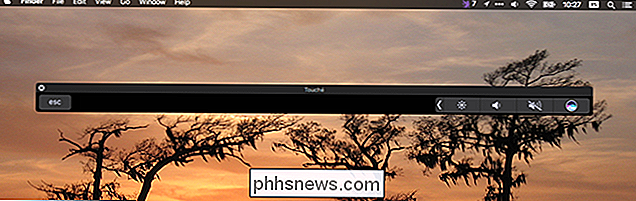
Šiame lange simuliuota liečiamoji juosta, kurią galite naudoti pele bendrauti su juo. Pavyzdžiui, palieskite rodyklę į kairę nuo ryškumo piktogramos ir pamatysite maketą, panašų į fizinius raktus daugumoje "MacBook" modelių.

Galite nustatyti kelias "Touché" nuostatas. Kai programa pirmiausia atsidaro, meniu juostoje spustelėkite Touché, tada spustelėkite Preferences.
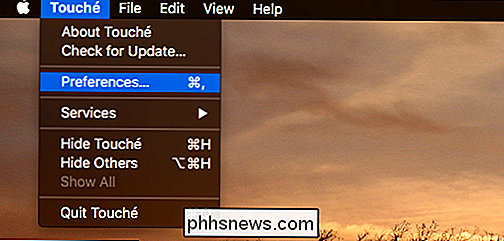
Čia galite nustatyti kelis sparčiuosius klavišus.
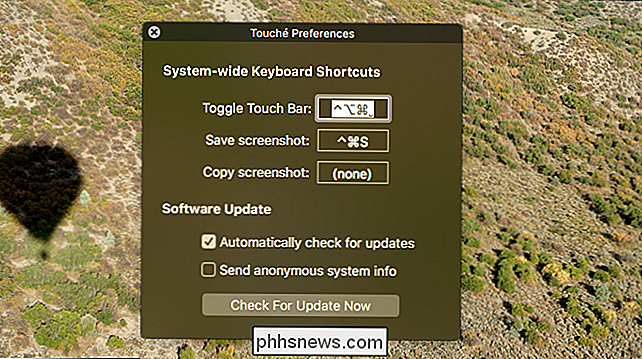
Aš rekomenduoju pridėti nuorodą "Toggle Touch Bar", kad galėtumėte greitai prieiga prie kompiuterio ir paslėpti programą.
Kaip veikia liečiamoji juosta: kai kurie pavyzdžiai
Dabar, kai veikia virtualus jutiklinis juostas, naudokite savo "Mac" ir pažiūrėkite, ką ji gali pasiūlyti. Labai nedaug trečiųjų šalių įrankių šią funkciją dar palaiko, tačiau dauguma "Apple" programų daro.
Pavyzdžiui: naršydami "Safari", pastebėjau, kad yra daug ekrano kopijų, atspindinčių visus jūsų šiuo metu atidarytus skirtukus.
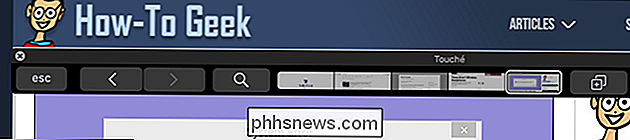
Bakstelėkite juos perjungti skirtukus.
Redaguojant dokumentą "Pages", jutiklinìje juostoje yra keletas pagrindiniù formatavimo parinktys.
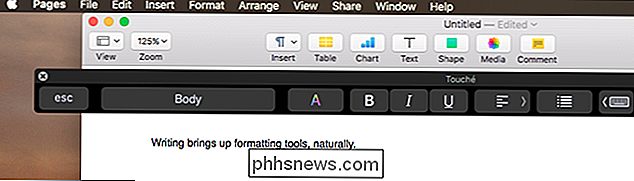
Taip pat galite pamatyti teksto pasiūlymus, pana¹ius ç klaviat ± i¹ "iOS". Pavyzdžiui, pradėkite rašyti "pomidorą" ir pamatysite rekomendaciją pomidorų emocijoms.
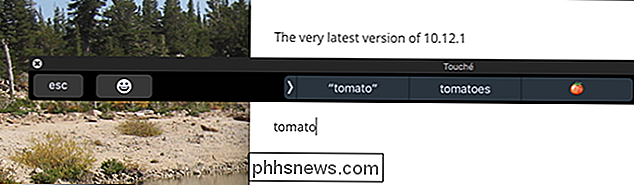
Dar vienas dalykas, kurį pastebėjau: naudodamas "Terminalą", liečiamoji juosta suteikia jums greitą "man" mygtuką bet kuriai komandai tu eini
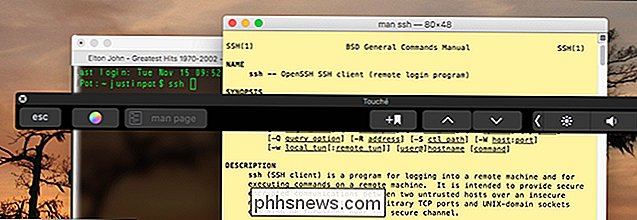
SUSIJUSIOS: Kaip jūsų Mac "Esc" klavišą grąžinti, pašalindami "Caps Lock"
Terminalo vartotojai vis dar praleidžia fizinį išeities klavišą , bet mirusieji gali vėl iš naujo atvaizduoti gaubtuvo užraktą.
Ši programa suteikia greitą jutiklinės juostos bandymą be naujos aparatinės įrangos. Jei galite įsivaizduoti, kad naudojate šias funkcijas reguliariai, apsvarstykite galimybę atnaujinti "MacBook" prie vieno su jutikliniu juostiniu. Bet jei manote, kad pasirinksite fizinius raktus, dabar jūs nežinote, kaip sumokėti už šią funkciją. Bent jau ne dabar: mes įsitikinę, kad "Apple" turi daugiau šio antrojo ekrano planų, todėl pasilikite.

Kaip sukurti "Google Drive" failų atsisiunčiamų dalijimosi nuorodų nuorodas
"Google" diskas yra puikus: prieigą prie savo failų galite pasiekti bet kur, beveik bet kurį įrenginį ir sinchronizuoti juos tarp kompiuterių. Tačiau yra ir kita puiki savybė: dalintis. Jei turite failą, kurio kažkas nori, tai taip pat lengva, kaip kelis paspaudimus (arba čiaupus), kad nufotografuotumėte juos atsisiuntimo nuorodą.

Kaip valdyti savo "Amazon Echo" iš bet kokių vietų, naudojant jūsų telefoną
Jei jūsų "Amazon Echo" negali išgirsti iš kito kambario arba tiesiog norite jį valdyti, kai esate toli Iš viso iš namų galite tai padaryti naudodamiesi "Amazon" programa ("iOS") arba "Alexa" programa ("Android"). SUSIJĘS: Ar man reikia Amazonės aido naudoti "Alexa"? "Echo" lauko balso atpažinimo technologija yra vienas iš labiausiai įtaisytų funkcijų.



